iPhoneの強制再起動・強制終了ができないのはやり方が間違ってる!?
よく【再起動をしたいのに画面がフリーズしていて電源が落とせない】というご相談をいただきます。
iPhoneの再起動・強制終了には2種類の方法があることをご存知でしょうか?今回は再起動の方法をそれぞれ説明しています。『フリーズして再起動できない!』という方は『強制再起動・強制終了の方法』を御覧ください。
強制再起動・強制終了の方法
強制再起動は<画面にタッチできない><フリーズして動かない>などの危機的状況から脱出するために非常に有効な操作です。何はなくとも、平時に練習していつでも繰り出せるようにしておくことをおすすめいたします。

画像に数字で表している通り、押すボタンは3つあります。それぞれ同時押しをする必要はなく、ひとつずつ確実に押すことになります。また、同時押しをしてしまうと失敗の判定となります。
<手順> ※秒数は実測値であり公表値ではありません。
1:音量のプラスボタン短押し(ポチ1.5秒以内に次へ)
2:音量のマイナスボタン短押し(ポチ1.5秒以内に次へ)
3:電源ボタン長押し(ポチ—- 8秒〜15秒程度、画面が消灯して再びリンゴマークが点灯するまで)
ここで重要なのが、電源ボタンを長押しして『画面が消灯して再びリンゴマークが点灯する』ことです。成功すれば必ず画面消灯が発生し、ロゴマーク点灯まで到達します。「スライドして電源オフ」状態から動かないまま20秒も経過すれば、それはうまく入力できていない証拠なので、最初からやり直してみましょう。きっとうまくいくはずです。
通常再起動の方法
通常の再起動をするには、先に挙げた強制再起動or強制終了の途中でスライドして終了することでも可能ですが、その他に、ボタン操作が簡単で、先程とは異なった効果もある終了方法をご紹介します。
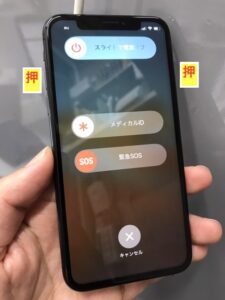
画像の『押』マークは同時押しを表現しています。タイミングや押し順という概念がないので、シンプルな操作で意図したとおりに動いてくれる優れた方式です。再起動に使用する際には、スライドして電源オフしたあとに電源ボタンを押し直して起動させます。
<手順>
1:音量プラスボタンと電源ボタンを同時押しします。(音量マイナスボタンでも可。)
以上です。
そのまま長押ししてしまうと、再起動ではなくて緊急連絡を発信するモードへ移行します。握るだけなので有事の際には役に立ちそうですね。緊急SOSが機能すると、連絡先も選べる場合があるので、とてつもなく離れた場所へかかったりすることを避けられるのもグッドです。
また「メディカルID」には身体的特徴(血液型など)を記録し、救助にあたる人が確認することができるので、いざというときのためにiPhoneに最初から入っているヘルスケアアプリから設定しておくと良いでしょう。
まとめ
iPhoneの強制再起動・強制終了ができないという方は、従来のiPhoneの仕様を覚えすぎていてうまくいかないことが多いようです。iPhoneには説明書が付属しないので、いざというときに備えづらいのが欠点ですね。Apple公式サイトでは各種機能の説明はしていますが、なにも無いときに積極的に閲覧しに行く人のほうが珍しいと思うので、操作方法を極めていない人のほうが多いと思います。
スマップル赤坂店では、iPhoneの困ったシーンをお助けする準備がありますので、困りごとがあればとりあえずご相談ください。無料相談から本格的なパーツ交換まで即日短時間からお受けしております。
お問い合わせスマップルへの修理予約&お問い合わせ

| 店舗名 | スマップル赤坂店 |
|---|---|
| 営業時間 | 11:00 ~ 20:00 |
| TEL | 03-6441-3885 |
| 住所 | 〒107-0052 東京都港区赤坂6丁目3番19号 オリオンビル1階 |
お知らせ
修理ブログ

画面に濡れている様な跡がある時は、内部が水没している危険がある
iPhoneのよくある故障として液晶画面の故障があるのですが、故障と一口に言っても画面の割れ、表示機能の故障、タッチ機能の故障といったようにそこから分類されます。 そしてさらに画面の割れでも一部分しか割れていなかったり画 …投稿日:2025-12-18
全てが表示画面となったiPhone⁉
今回はiPhone関連で噂になってきていた項目を何個かピックアップしてご紹介していこうとも思います。iPhone17から数ヶ月、流石に来年以降のiPhoneの話題としても早いかもしれませんが、あくまで噂ですので本当かどう …投稿日:2025-12-16
弱ったバッテリーをそのまま使い続けると・・・
皆さんはiPhoneの最大容量という項目をご存知でしょうか?最大容量とは新品時のバッテリーの容量を100%とした時、現在のバッテリーの健康状態を表したものです。 この最大容量の%表記は充電を繰り返す毎に低下していき、80 …投稿日:2025-12-13
iPhone16eの画面修理も受付中です。
今年の2月末に発売されたiPhone16e。廉価モデルなのでシングルカメラへの変更やMagSafe非対応など幾つかオミットされてしまった所はありますが、最新チップの搭載やApple intelligenceに対応しつつお …投稿日:2025-12-12
iPhoneのアップデートと、バッテリー交換
iPhoneのアップデートはしなければならないわけではないですが、しておくことで快適に使えることは間違いないのではないでしょうか。iPhoneの寿命ってどのくらいなの?と聞かれることもありますが、それは結構人によって判断 …投稿日:2025-12-11
お役立ち情報

iPhone17Proで今度は塗装剥げ⁉
iPhone17Proでまた塗装に関しての問題が発生したとのことです。前回はコズミックオレンジの色が変色してしまったとの問題がありました。https://smapple-akasaka.com/archives/4756 …投稿日:2025-12-06
iPhoneAirってどうなの?
発売前からとても注目度の高かったiPhoneAirですが、実はそこまで販売はされてはいないとのことです。無印iPhoneは基本となる型で、Proシリーズはハイクラスモデル、ProMaxに関してはiPhoneの中でもトップ …投稿日:2025-11-26
ホームボタンありのiPhoneからなしのiPhoneへ
今現在もiPhoneSEシリーズもしくはiPhone8までの機種をご利用中の方で、ボタン操作がいいという方も結構いらっしゃいます。操作が変わってしまうのが困るというのも分かります。でも新しい機種も勿論興味があるという方も …投稿日:2025-11-18
iPhoneのカメラを上手く使うには!?
今では日常的に別途カメラを持っていることは少なく、多くの場合がスマートフォンで撮影する機会がメインとなっていることも多いのではないでしょうか。そんな中で、カメラアプリを開けばすぐに使うことが出来る中で、あったら便利な設定 …投稿日:2025-11-12
信憑性は薄いかもしれないがiPhone18の新たな噂で楽しむ
iPhone18では値上げの可能性もあるという噂が出てもいますがどうでしょうか。今回のiPhone17でも約13万円、iPhone17Proでは約19万円が最低価格となっており分割で購入できたとしても決して安い価格ではな …投稿日:2025-11-07




